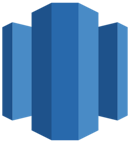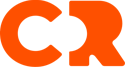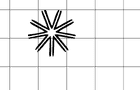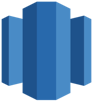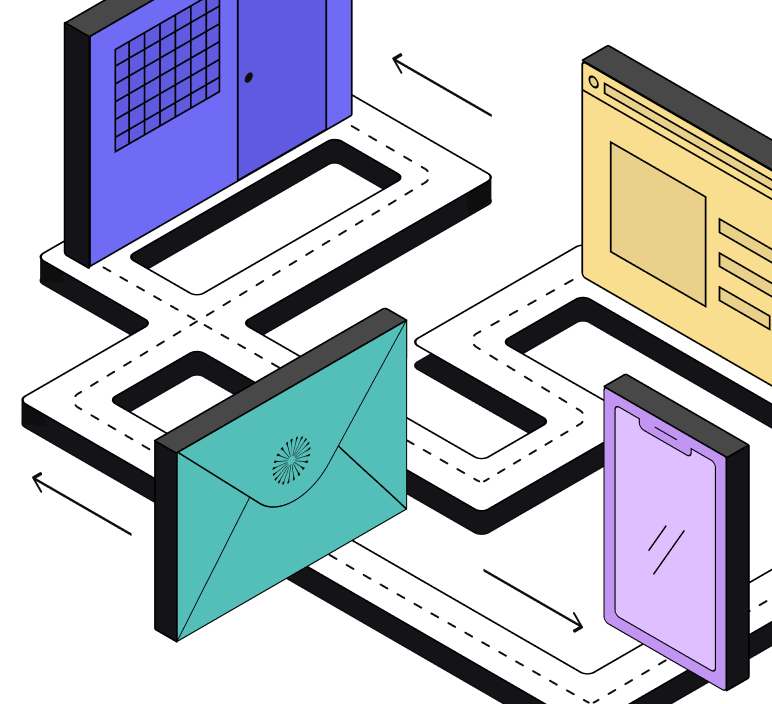Comment utiliser DinMo pour connecter Amazon Redshift à Criteo?
La première étape est de s'assurer que Amazon Redshift est déjà configuré comme source dans DinMo et que Criteo a été ajouté comme destination
Ensuite, assurez-vous que vous avez créé les segments que vous souhaitez synchroniser avec Criteo. Si ce n'est pas le cas, allez dans l'onglet "Segment" et cliquez sur "Nouveau segment" pour en définir un nouveau
Cliquez ensuite sur l'onglet d'activation puis sur "Nouvelle activation" en haut à droite de l'écran
Sélectionnez le type de segment que vous souhaitez envoyer, ici des audiences (users)
Choisissez votre compte Criteo et cliquez sur "Continuer"
Sélectionner le ID annonceur que vous souhaitez utiliser. Si l'identifiant n'apparait pas, cela signifie que la personne qui a configuré Criteo comme destination ne possédait pas les bons accès.
Ensuite, définissez l'activation par défaut. Cette configuration sera utilisée pour activer des segments, mais elle pourrait être modifiée pour des activations avancées. Définissez également l'entité par défaut qui sera utilisée. Cela permet à DinMo de comprendre quel type de données sera envoyé à Criteo.
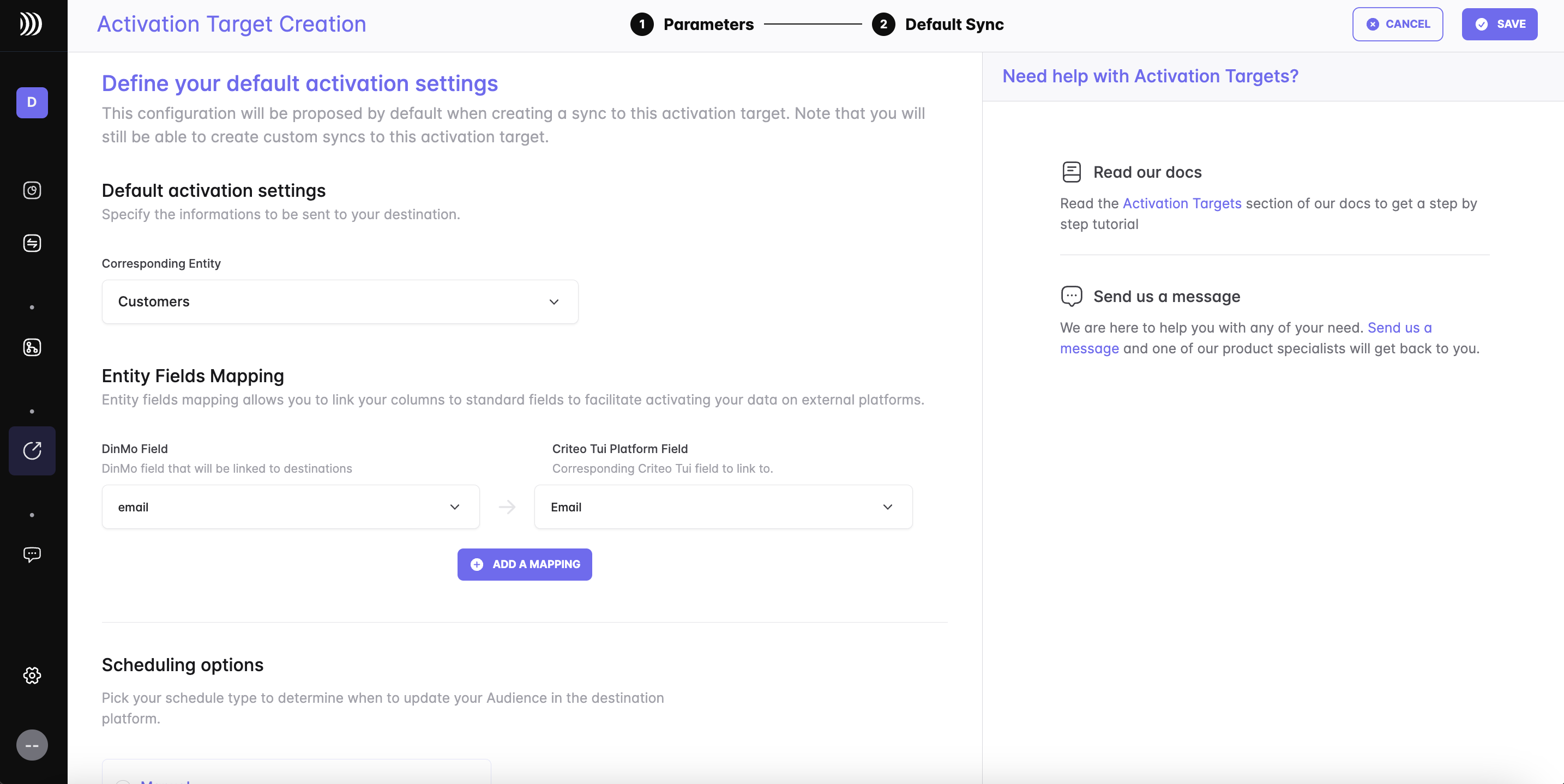
Si vous souhaitez modifier le nom de l'activation, faites-le en renseignant le champ dédié. Vous pouvez également ajouter une description.
Pour faire correspondre les champs Criteo avec votre segment, renseignez à quoi correspond l'adresse email, l'identifiant mobile Ad, le lien LiveRamp identity or le Customer ID.
Sous les options de fréquence, choisissez l'intervalle auquel vous souhaitez que votre segment soit synchronisé. Une fréquence journalière est pour la plupart du temps suffisante.
Cliquez sur “Continuer,” puis “Créer” pour finir.
Une fois que le segment est créé, il va être synchronisé directement. Attendez un moment pour vérifier que tout est bon.
Et voilà ! Vous avez synchronisé votre Amazon Redshift et votre compte Criteo avec DinMo. N'hésitez pas à nous contacter si vous avez besoin d'aide.